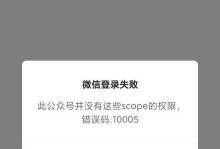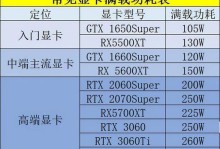在现代社会中,计算机已经成为了我们生活中不可或缺的一部分。然而,有时我们需要重新安装操作系统,以恢复计算机的稳定性和性能。本文将为您详细介绍如何使用U盘安装Win10系统,让您轻松完成安装过程。

1.准备所需材料和工具
在开始安装Win10系统之前,您需要准备一台计算机、一个空白U盘以及一个能够下载并创建U盘启动盘的计算机。

2.下载Win10系统镜像文件
前往微软官方网站或其他可靠的软件下载网站下载最新的Win10系统镜像文件,并将其保存到您的计算机上。
3.创建U盘启动盘
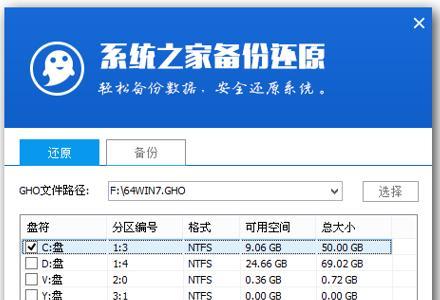
使用烧录软件,将下载好的Win10系统镜像文件写入到您准备好的空白U盘上。确保在这个过程中不会发生任何错误。
4.重启计算机并进入BIOS设置
在计算机重新启动时,按下相应的按键(通常是Del键或F2键)进入BIOS设置界面。在BIOS设置中,将启动选项调整为从U盘启动。
5.保存并退出BIOS设置
在BIOS设置中,保存您的更改,并选择退出以重启计算机。计算机将会重新启动,并从您准备好的U盘启动。
6.选择语言和安装方式
在安装界面上,选择您想要使用的语言和其他首选项,并点击“下一步”按钮。
7.接受许可协议
阅读并接受Win10系统的许可协议,在接受后点击“下一步”。
8.选择安装类型
根据您的需求,选择适当的安装类型,例如新安装或升级,并点击“下一步”。
9.选择安装位置
选择您想要安装Win10系统的硬盘分区,并点击“下一步”按钮。请确保选择正确的分区以避免数据丢失。
10.安装过程
系统开始进行安装过程,这可能需要一段时间。请耐心等待,不要中断安装过程。
11.完成安装
安装完成后,计算机将自动重新启动。此时,您可以将U盘从计算机中取出,并按照系统提示进行相应的设置。
12.系统初始化
Windows10系统将进行一些初始化设置和优化工作,稍等片刻即可完成。
13.登录并更新系统
使用您的Microsoft账户登录系统,并检查更新以确保您的Win10系统是最新的。
14.安装驱动程序和软件
根据您的需求,安装所需的硬件驱动程序和软件,以确保计算机正常工作。
15.完成安装
恭喜!您已成功使用U盘安装并设置了Windows10操作系统。现在可以开始享受全新的计算机体验了!
通过本文提供的详细教程,您可以轻松地使用U盘安装Win10系统。只需要准备好所需的材料和工具,按照步骤进行操作,就能完成整个安装过程。安装完毕后,记得更新系统和安装必要的驱动程序和软件,以确保您的计算机能够正常工作。